Catalogue de présentation Oracle BI
Le catalogue de présentation Oracle BI, également appelé catalogue ou arborescence de catalogue, est affiché dans le panneau Smart View.
L'arborescence de catalogue contient un noeud racine nommé "Racine du catalogue" et deux dossiers par défaut nommés "Mes dossiers" et "Dossiers partagés".
Figure 31-1 Catalogue de présentation Oracle BI ou arborescence de catalogue
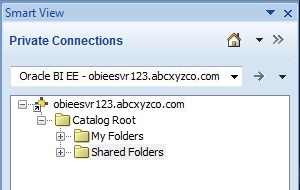
Les éléments que vous enregistrez dans Mes dossiers sont disponibles uniquement pour vous lorsque vous développez le dossier. Les éléments que les autres utilisateurs enregistrent dans Mes dossiers sont disponibles uniquement pour eux.
Les éléments que vous enregistrez dans Dossiers partagés peuvent être affichés par tous les utilisateurs connectés avec des privilèges de client BI. Si vous disposez de ces privilèges, vous pouvez également afficher les éléments que les autres utilisateurs ont enregistrés dans Dossiers partagés.
Pour afficher les propriétés d'un dossier auquel vous avez accès, y compris le nom du créateur du dossier et la date de création, cliquez avec le bouton droit de la souris sur le dossier dans l'arborescence de catalogue et sélectionnez Afficher les propriétés du dossier.
Les dossiers dans l'arborescence de catalogue contiennent une liste d'analyses, issues d'Oracle Analytics Cloud et d'Oracle Smart View for Office, ainsi que tous les sous-dossiers créés. Développez un noeud d'analyse (par exemple, "Area chart2" sous Mes dossiers) et la liste des vues qui y sont stockées apparaît (par exemple, "Compound View 1" et "Table 1").
Figure 31-2 Arborescence de catalogue affichant les vues sous un noeud d'analyse
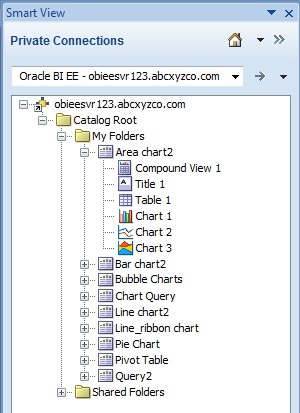
Pour afficher les propriétés d'une analyse, y compris le nom du créateur de l'analyse, la date de création et la date de modification, cliquez avec le bouton droit de la souris sur l'analyse dans l'arborescence de catalogue et sélectionnez Afficher les propriétés de l'analyse.
Vous pouvez choisir de modifier une analyse dans Oracle Analytics Cloud. Si une vue de l'analyse a été créée dans Smart View, vous pouvez également choisir de la modifier dans Smart View.
Pour modifier une analyse dans Oracle Analytics Cloud, cliquez avec le bouton droit de la souris sur l'analyse dans l'arborescence de catalogue et sélectionnez Modifier l'analyse dans Answers.
La sélection de cette option lance le navigateur par défaut et ouvre l'assistant de modification d'analyse d'Oracle Analytics Cloud. Si vous n'êtes pas déjà connecté à Oracle Analytics Cloud, une boîte de dialogue de connexion apparaît, dans laquelle vous pouvez saisir vos informations d'identification. Vous devez disposer de privilèges de client BI pour modifier une analyse dans Oracle Analytics Cloud.
Pour modifier une vue dans Smart View, cliquez avec le bouton droit de la souris sur la vue dans l'arborescence de catalogue et sélectionnez Charger la vue dans le concepteur de vues.
Dans ce cas, la vue doit avoir été créée dans Smart View. Pour obtenir d'autres méthodes d'accès aux vues à des fins de modification, reportez-vous à Lancement du concepteur de vues.
A partir de l'arborescence de catalogue, vous pouvez également insérer des vues de table, des vues de table de pivot, des vues de graphique, des titres et des vues composées dans Smart View. Reportez-vous à Utilisation des analyses, des vues et des tableaux de bord Oracle Analytics Cloud.